Przewodnik krok po kroku dotyczący sukcesu z reklamami natywnymi w Google Ad Manager
Opublikowany: 2024-03-28Reklama natywna pomaga wydawcom zmniejszyć ślepotę banerów i zarejestrować wyższy CTR. I statystyki odzwierciedlają to samo.
Według Statisty budżet na natywną reklamę cyfrową ma osiągnąć do końca 2020 roku 57,25 miliarda dolarów.
Konsumenci wolą także reklamy natywne od banerów, ponieważ nie zakłócają one komfortu przeglądania Internetu. Ponieważ wydawcy mogą wykorzystywać reklamy natywne dfp do zwiększania przychodów, Google Ad Manager oferuje dość wyczerpującą konfigurację do tworzenia i wyświetlania reklam natywnych dfp.
W tym poście omówimy, jak działa format reklamy natywnej w Ad Managerze, zalety reklam natywnych DFP i ich konfigurację.
Spis treści:
Czym są reklamy natywne?
Dostarczając baner, otrzymujesz od reklamodawcy kompletny zasób kreatywny i dostarczasz go dokładnie tak, jak otrzymałeś od reklamodawcy.
W przypadku reklam natywnych DFP zamiast sztywnego banera, który całkowicie nie reaguje na środowisko treści, w którym jest umieszczony, otrzymasz oddzielne komponenty. Twoim zadaniem jest zorganizowanie tych komponentów w sposób odzwierciedlający zainteresowania reklamodawców i dobrze komponujący się z Twoją witryną lub aplikacją.
Wydawcy mają tu do czynienia z bezprecedensowym poziomem kontroli. Bierzesz pojedynczy zestaw zasobów i możesz je modyfikować w zależności od różnych ekranów i różnych typów układów treści, na których są wyświetlane.
Google Ad Manager dodatkowo optymalizuje reklamy natywne dla wydawców. Ponieważ użytkownicy zazwyczaj przeglądają witryny marek w różnych przeglądarkach i na różnych urządzeniach, Ad Manager odpowiednio optymalizuje układ reklam natywnych.
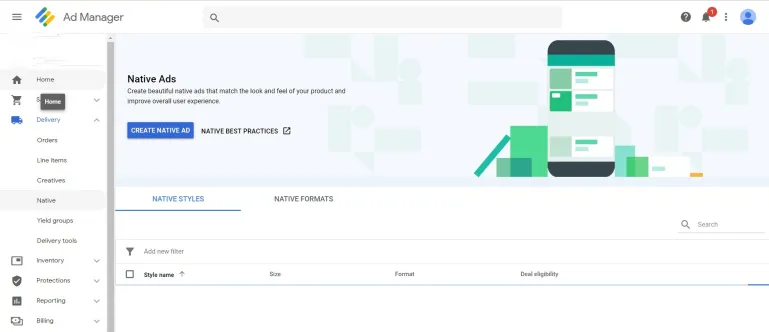
Poprawnie wykonane reklamy natywne umożliwiają użytkownikom, reklamodawcom i wydawcom lepsze i skuteczniejsze wyświetlanie reklam. W tym miejscu przedstawiamy szczegółowe porównanie reklam displayowych i natywnych dla wydawców.
Czym różnią się wyświetlanie reklam natywnych od reklam banerowych w Google Ad Manager
Jeśli chodzi o reklamę, Google oferuje wyróżniające się podejście do reklam natywnych w porównaniu do tradycyjnych reklam banerowych. Reklama natywna w rozumieniu Google polega na integracji z układem strony internetowej, płynnie wtapiając się w jej treść. Natomiast reklama banerowa polega na tym, że reklamodawcy dostarczają wstępnie zaprojektowaną reklamę o stałym rozmiarze, która jest po prostu dostarczana wydawcom.
Oto czym się różnią:
Baner reklamowy
W reklamie banerowej reklamodawca dostarcza kompletną reklamę o stałym rozmiarze do umieszczenia w zasobach wydawcy. Serwer reklam wydawcy, taki jak Google Ad Manager, odbiera reklamę z serwera strony trzeciej i wyświetla ją bez żadnych zmian. Google Ad Manager wyświetla reklamę w takiej postaci, w jakiej została wysłana przez reklamodawcę do osób odwiedzających witrynę.
Reklama natywna
W reklamie natywnej proces jest bardziej dynamiczny. Serwer reklamowy firmy zewnętrznej wysyła różne elementy reklamy do serwera reklam wydawcy (Google Ad Manager). Google Ad Manager następnie składa te komponenty, by stworzyć reklamę harmonizującą z układem strony, zachowując naturalny wygląd dzięki natywnej stylistyce. To dynamiczne podejście pozwala na dostarczanie reklam natywnych, które płynnie dopasowują się do doświadczenia użytkownika.
Podsumowując, kluczowa różnica polega na tym, jak reklamy natywne są płynnie zintegrowane z treścią strony internetowej, zapewniając bardziej organiczne i przyjazne dla użytkownika wrażenia reklamowe. Z kolei banery reklamowe mają stałe wymiary i nie komponują się tak harmonijnie z projektem strony”.
Jakie są główne elementy reklam natywnych ?
Reklamy natywne DFP składają się z trzech głównych elementów:
Atrybucja reklamy
W większości przypadków reklamy natywne wyglądają dokładnie tak samo, jak treści prezentowane na stronie wydawcy. Dlatego ważne jest, aby plakietka była dołączona do reklamy natywnej. Atrybucja reklamy to czynnik wyróżniający, który pomaga użytkownikom witryny identyfikować reklamy wśród innych treści wyświetlanych w witrynie.
Nakładka AdChoices: powinna znajdować się w prawym górnym rogu reklamy natywnej. Powinno być wyraźnie widoczne. Nakładka AdChoices musi zawierać link dostarczony przez reklamodawców w celu kierowania reklam do konsumentów.
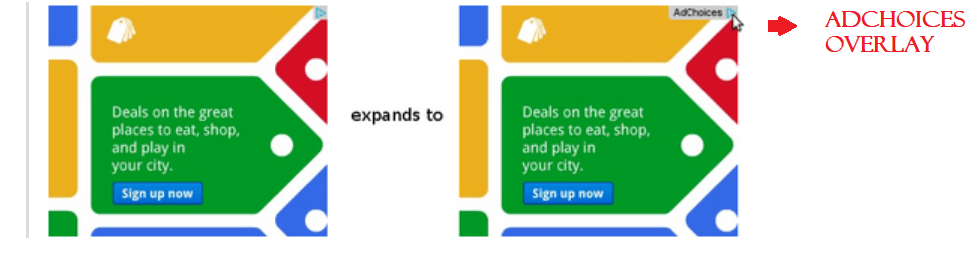
Elementy reklamodawcy
Są one całkowicie zależne od komponentów dostarczonych przez reklamodawcę. Ad Manager ma kilka sprawdzonych metod dotyczących elementów graficznych i tekstowych reklamy natywnej, które omówiliśmy poniżej.
Jak tworzyć i uruchamiać reklamy natywne w Ad Managerze?
Cały proces konfiguracji reklam natywnych składa się z trzech kroków:
- Kreatywne reklamy natywne
- Tworzenie jednostek reklamowych dla reklamy natywnej
- Tworzenie elementów zamówienia
Krok 1: Tworzenie reklam natywnych
- Zaloguj się na swoje konto Menedżera reklam Google.
- Kliknij opcję Dostawa >> Natywna .
- Kliknij opcję Nowa reklama natywna .
- Będziesz mieć trzy opcje do wyboru: Edytor projektów z przewodnikiem , Edytor HTML i CSS, Kod aplikacji na Androida i iOS .
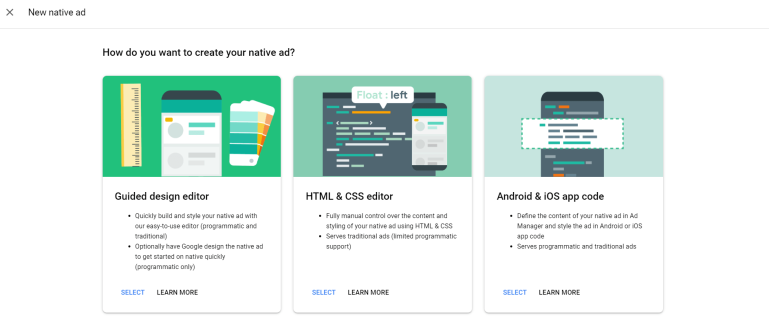
Omówimy tylko opcje odnoszące się do komputerów stacjonarnych: Edytor projektowania z przewodnikiem oraz Edytor HTML i CSS .
Edytor projektów z przewodnikiem
To wbudowany edytor projektów Ad Managera, który szybko tworzy reklamy natywne. Obsługuje zarówno reklamy programowe, jak i tradycyjne. Oto jak efektywnie korzystać z Edytora projektów z przewodnikiem:
- Zaloguj się do Menedżera reklam Google.
- Kliknij opcję Dostawa > Sieć .
- Kliknij opcję Nowa reklama natywna .
- Zaznacz pole Edytor projektu z przewodnikiem .
- Ponadto zostaniesz poproszony o wybranie jednej z dwóch ścieżek: dostosowywanej do treści In-Feed i zaprojektowanej przez Google pod kątem treści w artykule .
| Możliwość dostosowania do podawania | Zaprojektowane przez Google do umieszczania w artykule |
| Wyświetlaj zarówno reklamy tradycyjne, jak i zautomatyzowane. | Wyświetlaj tylko reklamy zautomatyzowane. |
| Dotyczy reklam natywnych In-Feed. | Nadaje się do reklam znajdujących się poza kanałami. |
| Twórz i stylizuj reklamę natywną, korzystając z elementów sterujących interfejsu użytkownika. | Wybierz czcionki i kolory, podczas gdy Google projektuje reklamę |
Oto jak zdefiniować, stylizować i kierować reklamę natywną.
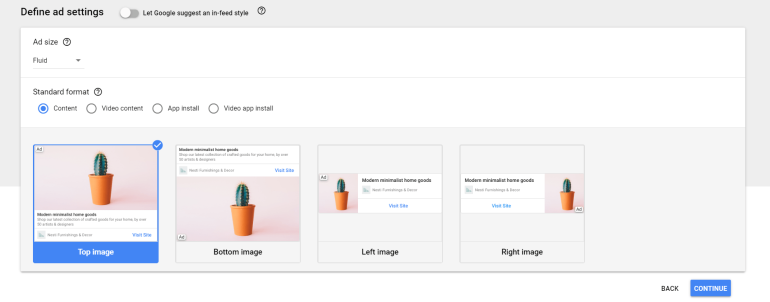
Zdefiniuj ustawienia reklam
- Przejdź do Zdefiniuj ustawienia reklamy i wybierz opcję Płynne lub Stałe . Zalecany jest płyn, ponieważ można go zoptymalizować w zależności od wymiarów witryny i strony. Stały natomiast nie można zmienić i ma stały rozmiar reklamy.
- Wybierz dowolny ze standardowych formatów: Treść , Treść wideo , Instalacja aplikacji , Instalacja aplikacji wideo .
- Wybierz układ obrazu, który najlepiej pasuje do Twojej witryny lub aplikacji.
- Kliknij Kontynuuj .
Styl reklamy natywnej
- Kliknij Podgląd szerokości i Podgląd wysokości , aby dopasować rozmiar reklamy do swoich preferencji.
- Kliknij opcję Zmień kolejność elementów , aby wyświetlić lub ukryć elementy, które chcesz umieścić w reklamie.
- Jeśli chcesz edytować kod CSS, kliknij Edytuj kod. Następnie kliknij Zatwierdź , aby upewnić się, że zmiany są zgodne z zasadami AdExchange.
- Kliknij Kontynuuj .
Kieruj reklamę natywną

Aby ostatecznie wyświetlić reklamę natywną, kierowanie na tej stronie powinno być dokładnie takie samo, jak kierowanie elementów zamówienia.
- Kliknij Zapasy , aby wyświetlić menu rozwijane.
- Wydawcy mogą kierować reklamy według kilku wskaźników, w tym lokalizacji geograficznej , systemu operacyjnego i innych.
- Kliknij Zapisz i zakończ .
Edytor HTML i CSS
Jeśli wydawcy korzystają z tego edytora, z pewnością cieszą się pełną kontrolą, jaką uzyskują w zakresie pełnego projektowania i stylizacji swoich reklam.
Oto jak poruszać się po edytorze oraz projektować, stylizować i kierować reklamę natywną.
- Zaloguj się do Menedżera reklam Google.
- Kliknij opcję Dostawa >> Natywna .
- Kliknij opcję Nowa reklama natywna.
- Wybierz Edytor HTML i CSS i kliknij stronę Definiuj ustawienia reklamy .
Zdefiniuj ustawienia reklam
- Edytor HTML i CSS obsługuje wszystkie rodzaje stałych i płynnych rozmiarów reklam. Wydawcy mogą wybrać dowolną z tych opcji.
- Wybierz format niestandardowy, klikając opcję Istniejący format lub Nowy format .
- Wpisz nazwę i opis niestandardowej reklamy natywnej.
- Kliknij opcję Dodaj zmienną , a następnie wybierz rodzaj ustawień, jakie chcesz zastosować w zmiennej.
- Kliknij Kontynuuj .
Styl reklamy natywnej
- Aby ustawić żądany rozmiar reklamy natywnej, użyj opcji Szerokość podglądu .
- Jeśli planujesz optymalizację reklam natywnych na AMP., wybierz Typ renderowania . Dostępne opcje to: Standardowy (działa na wszystkich urządzeniach), AMPHTML (wyświetla się w standardowych treściach, ale te reklamy najlepiej sprawdzają się w AMP) oraz Standardowy i AMPHTML (Ad Manager wyświetla standardowy format w standardowych treściach i AMP HTML w AMP).
Kieruj reklamę natywną
Ten proces jest dokładnie taki sam, jak w przypadku Edytora projektu z przewodnikiem.
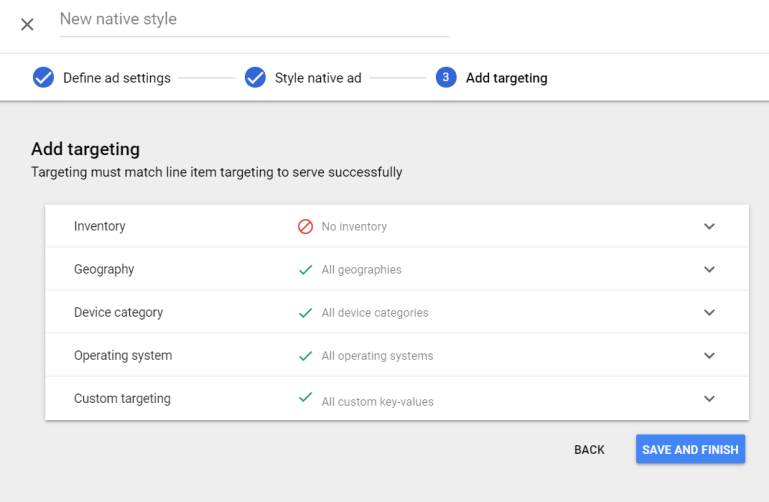
Krok 2: Tworzenie jednostek reklamowych dla reklam natywnych
Następnym krokiem po utworzeniu reklamy natywnej jest utworzenie jednostki reklamowej i elementów zamówienia. Tworzenie jednostek reklamowych dla reklam natywnych nie różni się od procesu zwykłego w Google Ad Manager. Oto jak utworzyć jednostkę reklamową w Google Ad Manager. Tworzenie reklam natywnych w GAM ma jednak wyjątek: w sekcji „Rozmiary” musisz wybrać stały lub płynny rozmiar.
Krok 3: Tworzenie elementów zamówienia dla reklam natywnych
Tworząc elementy zamówienia dla reklam natywnych w Ad Managerze, musisz wybrać rozmiar w zależności od żądania reklamy. Oto trzy sposoby, aby to zrobić:
Elementy zamówienia Ad Exchange
- Kliknij Dostawa >> Zamów
- Utwórz nowe zamówienie lub wybierz istniejące.
- Wybierz opcję Dodaj elementy zamówienia i ustaw preferencję na Ad Exchange .
- Kliknij Zapisz .
- Kliknij kartę Kreacje elementu zamówienia Ad Exchange.
- Kliknij opcję Automatycznie generuj kreację . Spowoduje to pobranie pojedynczej kreacji składającej się ze wszystkich rozmiarów reklam zdefiniowanych w sekcji Oczekiwane kreacje .
Gwarantowana automatyzacja
Proces składania wniosków pozostaje taki sam jak zwykle, z wyjątkiem jednego wyjątku:
Kiedy dodajesz nowy proponowany przedmiot, jako wielkość zapasów należy wpisać nazwę reklamy natywnej. Możesz dodatkowo dodać kilka drobnych dodatkowych zmian, takich jak Komentarze w Ustawieniach i kliknąć Zapisz.
Google Ad Manager zaleca konkurowanie reklam natywnych z reklamami banerowymi w celu maksymalizacji przychodów.
Najlepsze praktyki w zakresie zarządzania układem
Cały sens reklamy natywnej polega na tym, aby reklamy wyglądały i sprawiały wrażenie, jakby były częścią treści (bez ukrywania ich jako treści). Atrybucja (plakietka reklamy i etykiety AdChoices) dotyczy wszystkich reklam natywnych realizowanych programowo. Jednak w przeciwieństwie do AdSense, DFP Native umożliwia wprowadzenie niewielkich modyfikacji plakietki reklamy.
Możesz pobrać Poradnik Natywny Google, aby uzyskać porady dotyczące dostosowywania jednostek In-Feed (które wymagają większego dostosowania niż jednostki w artykułach) w celu uzyskania lepszego UX.
Oto skompresowana lista rekomendacji:
Wyrównanie siatki
Unikaj nieprawidłowego dopasowania reklam In-Feed, upewniając się, że proporcje i wymiary obrazu marketingowego odpowiadają obrazom polecanym w jednostkach treści. Dopasuj szerokość obrazu w przypadku kanałów pionowych i wysokość w przypadku kanałów karuzelowych. Natywne obrazy wyświetlane mogą mieć współczynnik proporcji 1,91:1 (poziomo) lub 1:1 (kwadrat). DFP automatycznie określa rozmiar obrazu, wybierając najbliższy współczynnik proporcji obrazu odpowiadający rozmiarowi ustawionemu w CSS.
Rozmiar czcionki i krój pisma
Użyj tego samego rozmiaru czcionki dla elementów tekstowych, co w treści. Jeśli nie możesz znaleźć tej samej czcionki, sprawdź rodzinę czcionek i wybierz taką, która ma najbliższą wagę.
Długość znaku
Reklamy, które są zbyt gęste, stają się problemem w zakresie użyteczności, a zbyt dużo pustej przestrzeni może sprawić, że będą wyglądać nie na miejscu. Przyjrzyj się maksymalnym wartościom postaci w jednostkach treści i spróbuj dopasować je do reklamy natywnej.
Hierarchia elementów i czcionek
Umieść elementy w widocznym miejscu zgodnie z zamierzeniami. Pierwszeństwo będzie miał duży obraz główny, a obok nazwy reklamodawcy lub wezwania do działania powinno pojawić się kwadratowe logo (jeśli/kiedy zostało przesłane przez reklamodawcę). Czcionki i ich rozmiary powinny działać podobnie.
Zachowaj zasoby reklamodawcy
DFP automatycznie wybiera prawidłowy współczynnik proporcji (od poziomej do kwadratowej) obrazów głównych w reklamach płynnych. Upewnij się, że nie rozciągasz ani nie zniekształcasz obrazów.
Dołącz co najmniej jeden zasób związany z marką
Niektórzy reklamodawcy promujący markę mogą nie kupować zasobów reklamowych, jeśli wybrany styl nie pozwala im promować ich marki. Umieść w układzie jeden lub więcej elementów marki (nazwę reklamodawcy lub obraz logo) i nigdy ich nie modyfikuj, nie zniekształcaj ani nie zasłaniaj.
Możesz kierować reklamy na wiele stylów w tym samym segmencie zasobów reklamowych (i je testować). Skuteczność stylu można śledzić, używając „Stylu natywnego” jako wymiaru narzędzia do wysyłania zapytań w DFP. Pamiętaj, aby poeksperymentować ze stylami, aby znaleźć ten, który najlepiej sprawdza się w Twojej witrynie lub aplikacji.
Google Ad Manager udostępnia także wbudowaną funkcję testów A/B, która pomaga sprawdzić, który układ reklamy będzie najskuteczniejszy. Ale nie zapominaj, że na rynku technologii reklamowych nie brakuje natywnych platform reklamowych, które można wypróbować. Jeśli reklamy natywne dobrze sprawdzają się w przypadku Twoich zasobów reklamowych, możesz wypróbować także określone platformy reklam natywnych, aby zarabiać.
Często Zadawane Pytania
Reklamy natywne to treści promocyjne, które płynnie wtapiają się w interfejs użytkownika witryny lub aplikacji, wykorzystując elementy interfejsu użytkownika specyficzne dla platformy. Są one prezentowane w tych samych widokach, co istniejące układy witryny lub aplikacji i można je dostosować tak, aby pasowały do projektu wizualnego aplikacji.
Ad Manager umożliwia bezproblemowe łączenie elementów reklamy natywnej reklamodawcy w różne układy, które są dostosowane do konkretnego urządzenia, na którym wyświetlana jest reklama, struktury treści strony, dostępnej przestrzeni i innych istotnych czynników.
Reklamy displayowe są celowo zaprojektowane tak, aby przyciągać uwagę poprzez kontrast z ogólnym interfejsem użytkownika i doświadczeniem witryny lub aplikacji. Wyróżniają się charakterystycznymi kolorami, widocznym umiejscowieniem i zauważalnym brandingiem.
Z drugiej strony reklamy natywne są tak zaprojektowane, aby harmonijnie komponowały się z treścią witryny. Płynnie integrują się ze stroną do tego stopnia, że odróżnienie ich od zwykłych postów na blogu lub innych treści witryny może być trudne.
